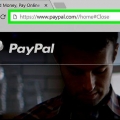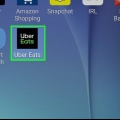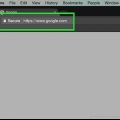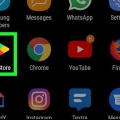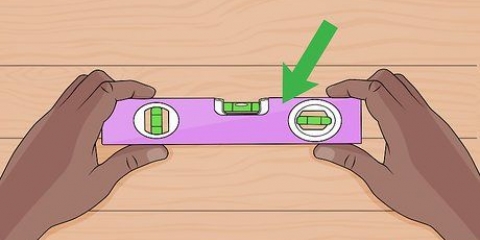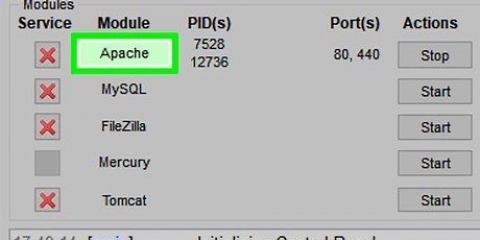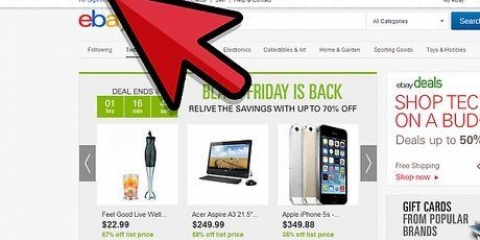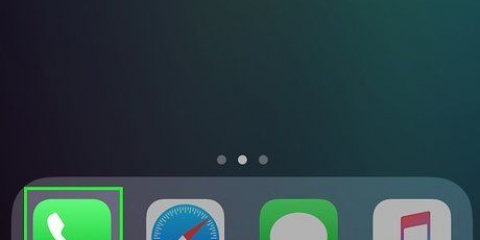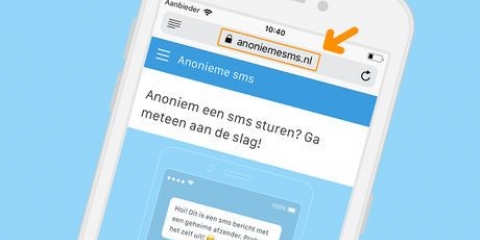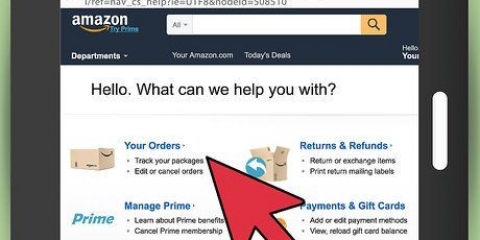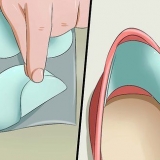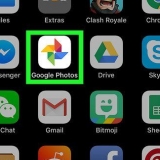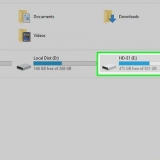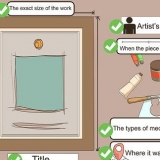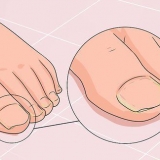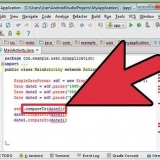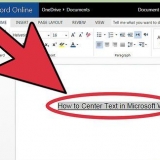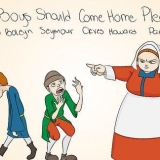Stornieren sie eine zahlung im app store
In diesem Artikel erfahren Sie, wie Sie ein Abonnement im App Store kündigen und eine Rückerstattung für einen gekauften Artikel mit einem iPhone oder iPad beantragen.
Schritte
Methode 1 von 2: Ein Abonnement im App Store auf dem iPhone oder iPad kündigen

1. Öffnen Sie den App Store
. Dieses Symbol befindet sich auf einem Ihrer Startbildschirme. 
2. Drücken Sie Ihr Profilbild. Dies ist das kreisförmige Bild des Fotos, das Sie als Ihre Apple-ID ausgewählt haben, das sich in der oberen rechten Ecke des App Stores befindet. Dadurch wird ein Popup-Menü für Ihr Konto angezeigt.

3. Drücken Sie Ihre Apple-ID und geben Sie Ihr Passwort ein, wenn Sie dazu aufgefordert werden. Dies ist die erste Option im Popup-Fenster „Konto“. Sie sehen das Menü Kontoeinstellungen.

4. Drücken SieAbonnements. Dies ist das vorletzte Element am unteren Rand des Menüs Kontoeinstellungen. Jetzt sehen Sie eine Liste aller Ihrer Abonnements.

5. Tippen Sie auf das Abonnement, das Sie kündigen möchten. Jetzt sehen Sie die Details des Abonnements im Menü `Abonnement bearbeiten`.

6. Drücken SieAbonnement kündigen. Dies ist der rote Text unten im Menü "Abonnement bearbeiten" unter der Liste der Abonnementpläne. Es erscheint ein Bestätigungsfenster.
Wenn Sie eine kostenlose Testversion verwenden, kann hier auch der Text "Kostenlose Testversion kündigen" erscheinen.

7. Drücken SieBestätigen. Dies ist die zweite Option im Bestätigungsdialog. Dadurch wird Ihr Abonnement zum Ende des aktuellen Abrechnungszeitraums gekündigt.
Methode 2 von 2: Rückerstattung auf iPhone oder iPad anfordern

1. Mail öffnen. Das Symbol dieser App ähnelt einem weißen Umschlag auf einem hellblau schattierten Hintergrund. Die App befindet sich in Ihrem Dock am unteren Bildschirmrand oder auf einem Ihrer Startbildschirme.
- Sie können eine Rückerstattung per E-Mail anfordern oder unter https://reportaproblem.Apfel.com in jedem Internetbrowser, sowohl auf Desktop-Computern als auch auf mobilen Geräten.

2. Öffne die Mail mit der Quittung aus dem App Store. Sie können nach "Ihre Quittung von Apple" suchen oder nach Datum suchen, indem Sie Mail in die Suchleiste oben in der App eingeben.
Sobald Sie die E-Mail gefunden haben, drücken Sie darauf, um sie zu öffnen, und Sie sehen die Details Ihres Kaufs.

3. Drücken SieEin Problem melden. Dies sollte neben dem Kauf stehen, für den Sie eine Rückerstattung beantragen möchten.
Sie werden zu einer Apple-Website weitergeleitet, auf der Sie den Vorgang abschließen können.

4. Geben Sie Ihre Apple-ID und Ihr Passwort ein. Sie müssen sich anmelden, bevor Sie fortfahren können.

5. Drücken SieWähle ein Problem. Ein Dropdown-Menü wird angezeigt.

6. Wähle ein Problem. Je nach gewähltem Problem müssen Sie entweder eine Rückerstattung beantragen, damit es überprüft werden kann, sich an den iTunes-Kundendienst wenden oder sich an den App-Entwickler wenden.

7. Folgen Sie den Benachrichtigungen auf dem Bildschirm, um Ihren Bericht abzuschließen. Wenn Sie eine Rückerstattungsanfrage gestellt haben, erhalten Sie innerhalb weniger Tage eine E-Mail von Apple mit deren Abschluss. Wenn Sie den iTunes-Kundendienst oder den App-Entwickler kontaktiert haben, werden Sie aufgefordert, einen Chat zu starten, einen Anruf zu tätigen oder eine E-Mail zu senden.
Tipps
Um eine ausstehende Zahlung zu stornieren, öffnen Sie den `App Store` > Drücken Sie Ihr Profilbild > Drücken Sie Ihre `Apple-ID` > Drücken Sie auf `Einkäufe verwalten` > Klicken Sie neben der ausstehenden Zahlung, die Sie stornieren möchten, auf "Abbrechen".
"Stornieren sie eine zahlung im app store"
Оцените, пожалуйста статью